- 使いやすいクリップボードアプリを探している。
- コピペ作業を何度も繰り返すのが面倒くさい。よく使う文章をすぐに呼び出せるようにもしたいし・・・。
- パソコンやスマホで手軽に使えるおすすめのクリップボードアプリを教えて!
そんな悩みをお持ちのあなたのために、現役リアターがヘビロテしているおすすめのクリップボードアプリを紹介します。
コピペ作業って、意外と手間ですよね・・・。。
情報収集やメモを取る際など、文章を一つひとつコピペするために、
⌘C→⌘V、⌘C→⌘V、⌘C→⌘V、⌘C・・・
といった具合に何度もショートカットキーの入力を繰り返している人が多いのでは?
はっきりいって、あなたはかなり無駄な作業をしています。
いますぐに、クリップボードアプリを導入しましょう。
クリップボードアプリとは、パソコンやスマホのコピペ(コピー&ペースト)機能を拡張してくれるツールです。
その主なメリットは、次の3つ。
- 過去にコピー(⌘C)したものの履歴を遡ってペーストできる
- 文章以外の画像などもコピペできる
- 定型文をスニペット保存して手軽に貼り付けられる
どれも作業をびっくりするほど効率化できるスゴ機能ばかりです。
そこで今回は、管理人が実際に使っているクリップボードアプリを紹介しつつ、便利な活用テクニックなども解説していきます。
この記事を読めば、指が攣るようなムダ作業からいますぐ卒業できるはず。ぜひ最後までご覧ください。
スポンサーリンク
おすすめクリップボードアプリ5選
Paste(Mac/iPhone)
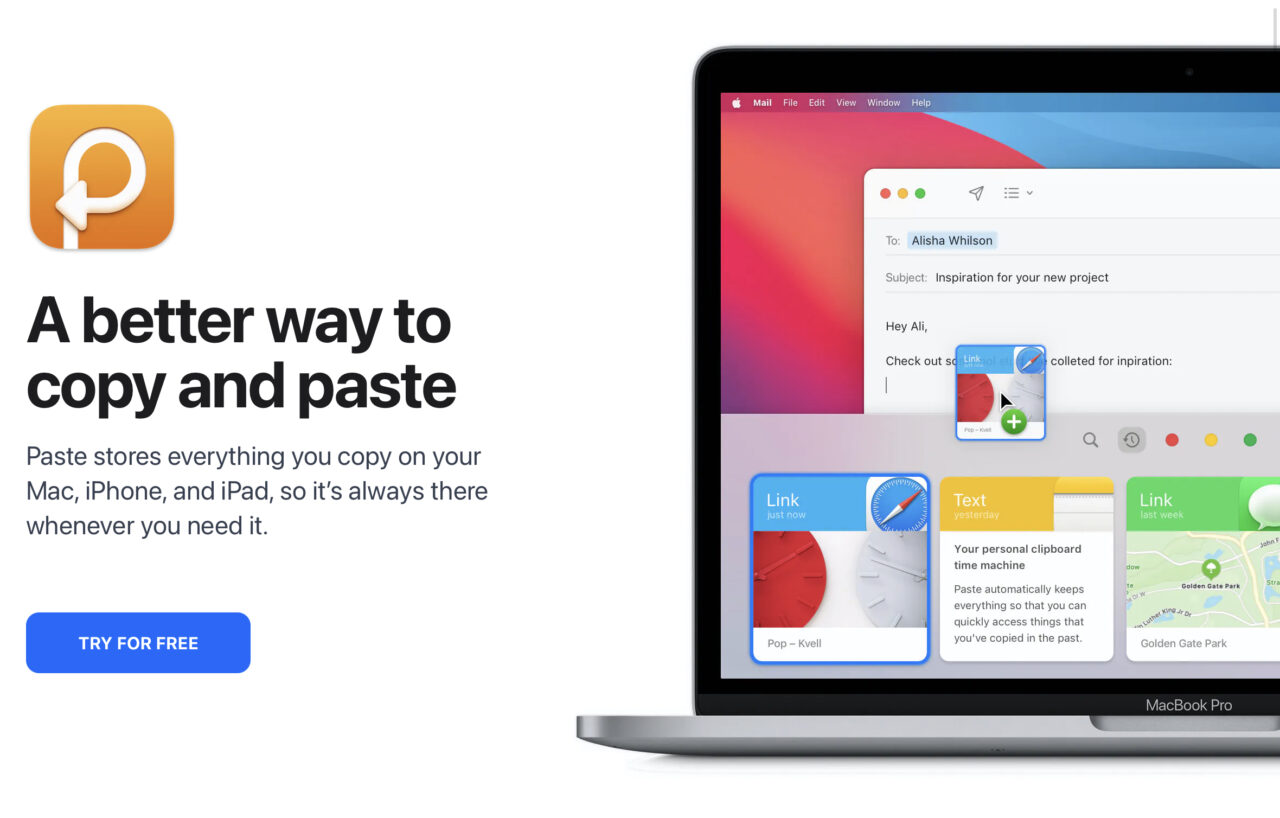
現在、僕が使っているのがこちらのアプリ。
似たようなアプリはいろいろとありますが、Pasteはクリップボード一覧画面が大きく見やすいのが最大の特徴。
iCloud同期も爆速で、Mac・iPhone・iPad間のやりとりも非常にスムーズに行えます。
料金は1,650円/年とサブスクリプションになっているのが残念ですが、『
Setapp
』に対応しているので、そちらを利用すればかなりお得に入手できますよ。
-
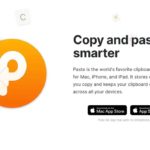
-
【Pasteレビュー】コピペが捗るアプリ。指が攣りやすい人におすすめ。
続きを見る
Copied(Mac/iPhone)
Pasteと並んで人気なのがこちらのアプリ。
クリップボード一覧画面はよくあるオーソドックスなタイプのものですが、こちらのスマホ版は専用のキーボードキーボードアプリがあるのが大きな特徴。
ただし、なぜか現在、日本のAppStoreからダウンロードできなくなっているもよう。早晩対応してくれると思いますが、ちょっと残念ですね。
Clibor(Windows)
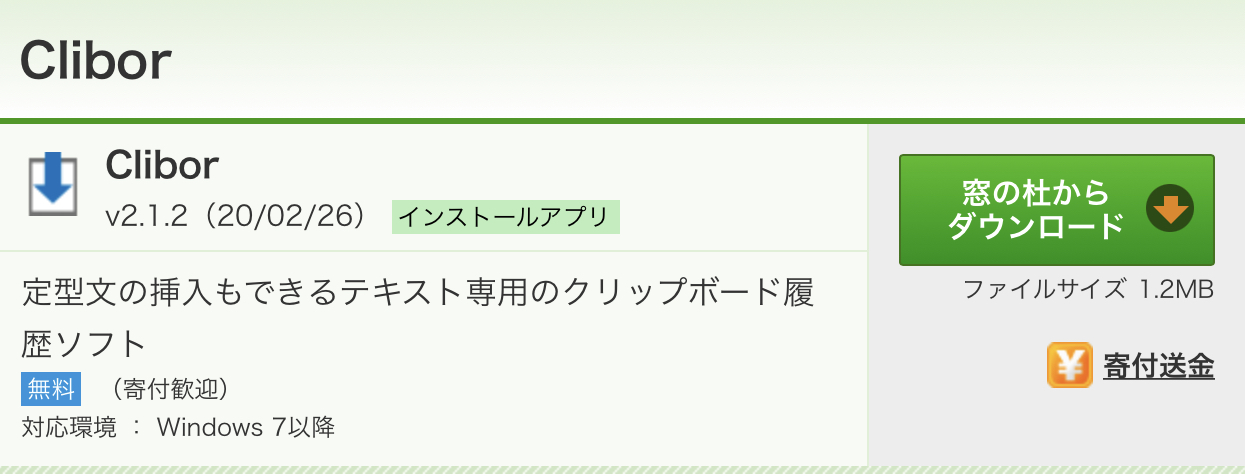
Windows10には「クラウドクリップボード」という機能が標準でついていますが、こちらのアプリもおすすめ。
最大10,000件まで履歴が保存でき、ホットキーを登録しておけばワンタッチで一覧が呼び出せるなど、専用アプリならではの使いやすい機能が満載です。
設定がいろいろとカスタマイズできるので、環境を自分で自由に構築していきたい方にもぴったりですね。
Gboard(Android)
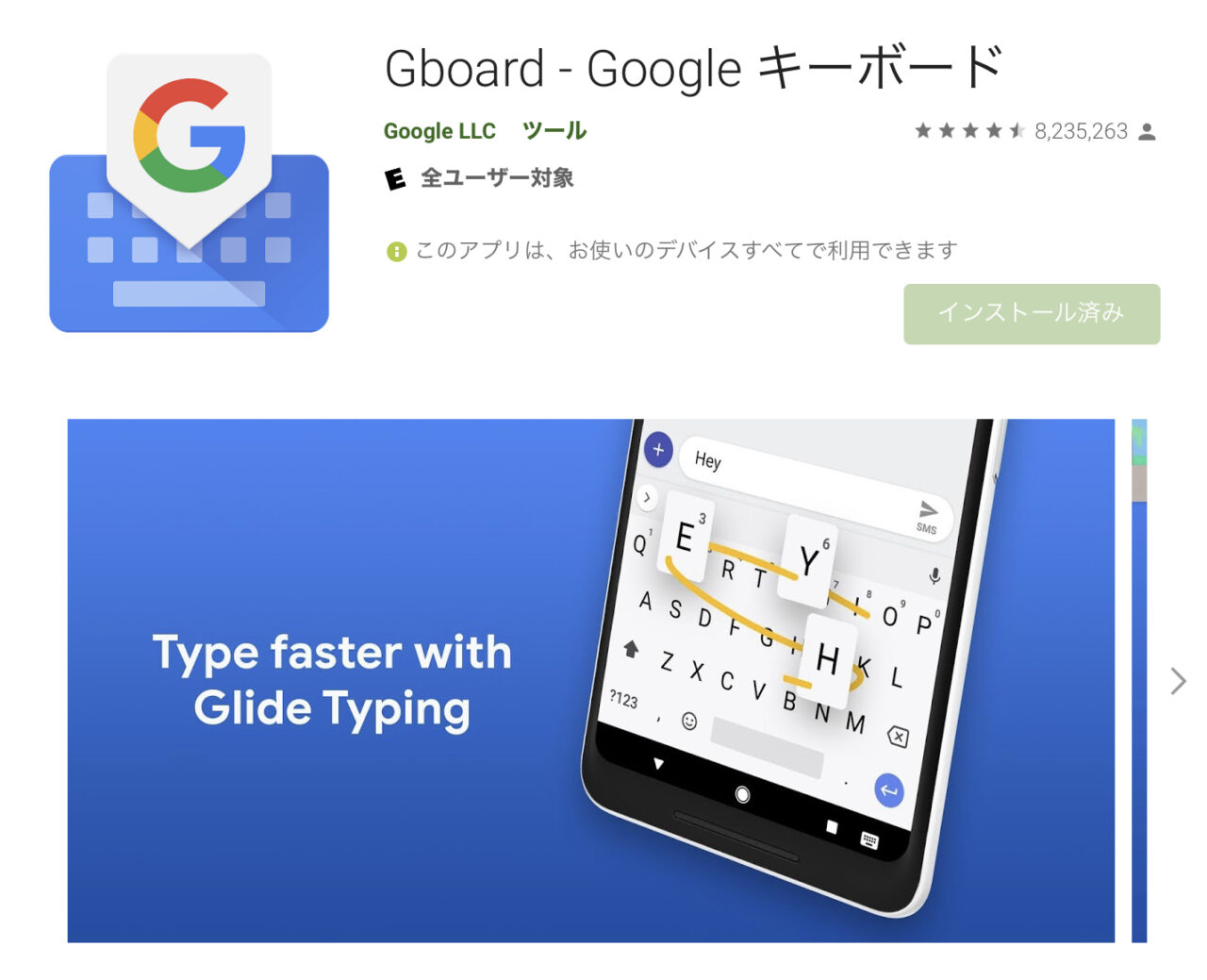
Googleの定番キーボードアプリ「Gboard」にもクリップボード機能がついているのをご存知でしたか?
設定から機能をオンにするだけで、Gboard上で履歴から手軽にコピペできるほか、保存したいものを「固定(ピン留め)」すれば定型文としても活用できちゃいます。
GboardはiPhone版もありますが、残念ながらこちらにはクリップボード機能がないもよう。対応はよ。
Pushbullet(Mac/Android/Windows)
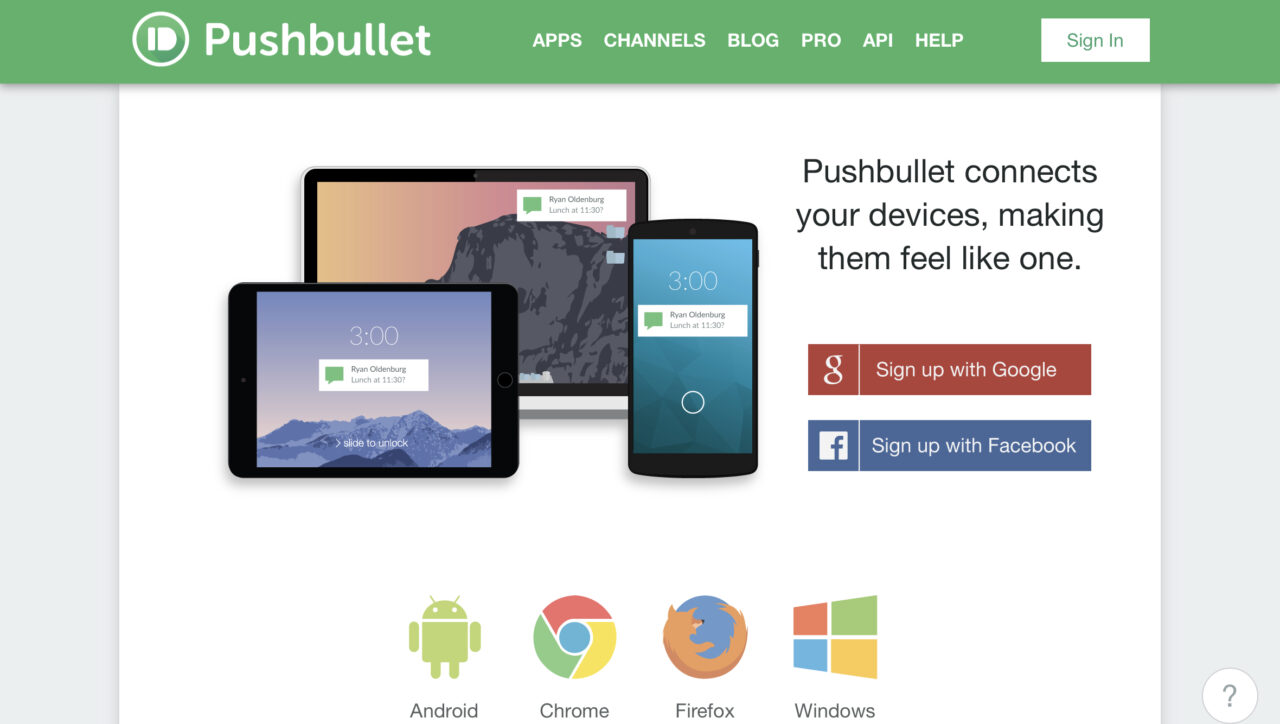
異なるOS間でコピペのやりとりをしたい方は、こちらのアプリがおすすめ。
Google/Facebookアカウントを登録することで、Mac(Chrome・Firefox経由)やAndroid、Windowsなどの端末でデータ共有ができます。
以前はiPhone版もあったのですが最近のアップデートであえなく公開停止に・・・。このジャンルでユニバーサルアプリはほぼ無いので、頑張ってほしいですね。
クリップボードアプリの便利な使い方3種
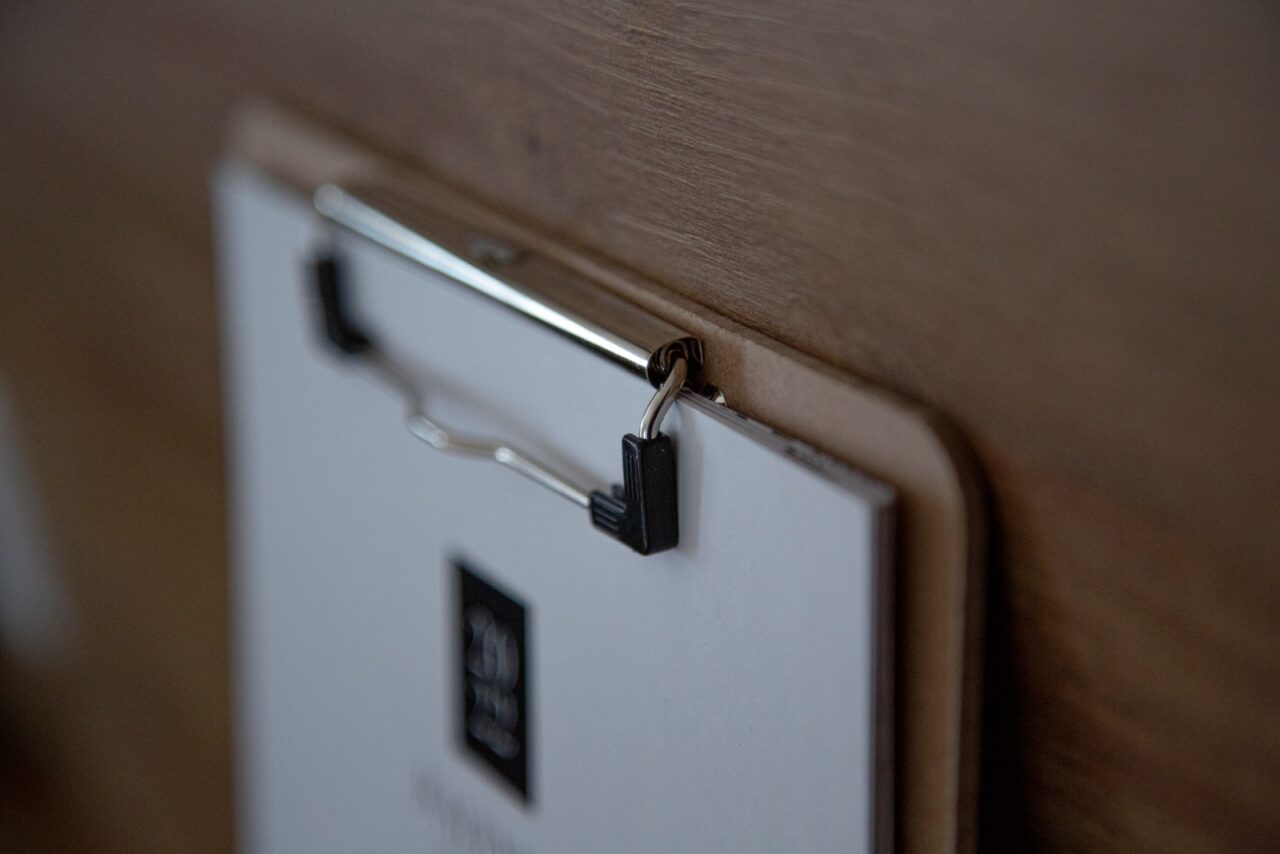
情報データベースとして利用する
クリップボードアプリはコピー履歴を大量に自動ストックしてくれるので、そのまま情報データベースとしても活用できちゃいます。
やり方は、ネットサーフィンをしていて気になった情報や、思いついアイデアをどんどんコピー(⌘C)していくだけ。
普段からEvernoteやメモアプリなどを使って、ウェブクリップやリンクURLなど保存・整理している人は、この機会に切り替えてみては?
メールやSNS用テンプレ(定型文)を作る
ユーザー辞書などを使って、よく使用する文章(「お世話になっております」など)を定型文登録している人は、さらに活用の幅を拡大してみてはいかがでしょうか。
いつも同じ文言を入力していると、ついついタイプミスなどで誤字脱字が起こったりしますが、クリップボードアプリを使えば、そんな心配もありませんよ。
ブログ執筆に徹底活用する
ブログを書いている人は、いますぐに導入すべきです。
ここでは僕がクリップボードを使って行っていることの一例をご紹介。
- 大量の競合ページリンクをまとめて一覧貼り付け
- よく使うテキスト(あいさつやアフィリエイトリンク)を定型文として保存
- HTMLタグもテンプレ化
- 複数の画像ファイルをまとめて記事原稿に貼り付け
- 複数端末間で原稿データの共有
こんなふうに工夫次第で、さまざまな作業を効率化できますよ。
Mac・iPhoneユーザーは「Setapp」を活用しよう!

紹介したアプリの中には、無料のものもありますが、やはり本格的に作業の時短を目指すなら高機能な有料アプリがおすすめです。
そんな方に(Mac・iPhoneユーザー限定ですが)イチオシのサービスをご紹介。
Setapp
というアプリのサブスクリプションサービスを利用すれば、月額9.99ドルで190以上のMacアプリが使い放題になります。
UlyssesやMindNode、MarsEditなど、誰もが知っている超有名アプリが揃っているのもポイント。
今回の記事のアプリでは『Paste』がこちらのサービスに対応(iPhone版もあり)しています。
7日間の無料体験も可能なので、この機会に気になっていてアプリをまとめて試してみては?
-
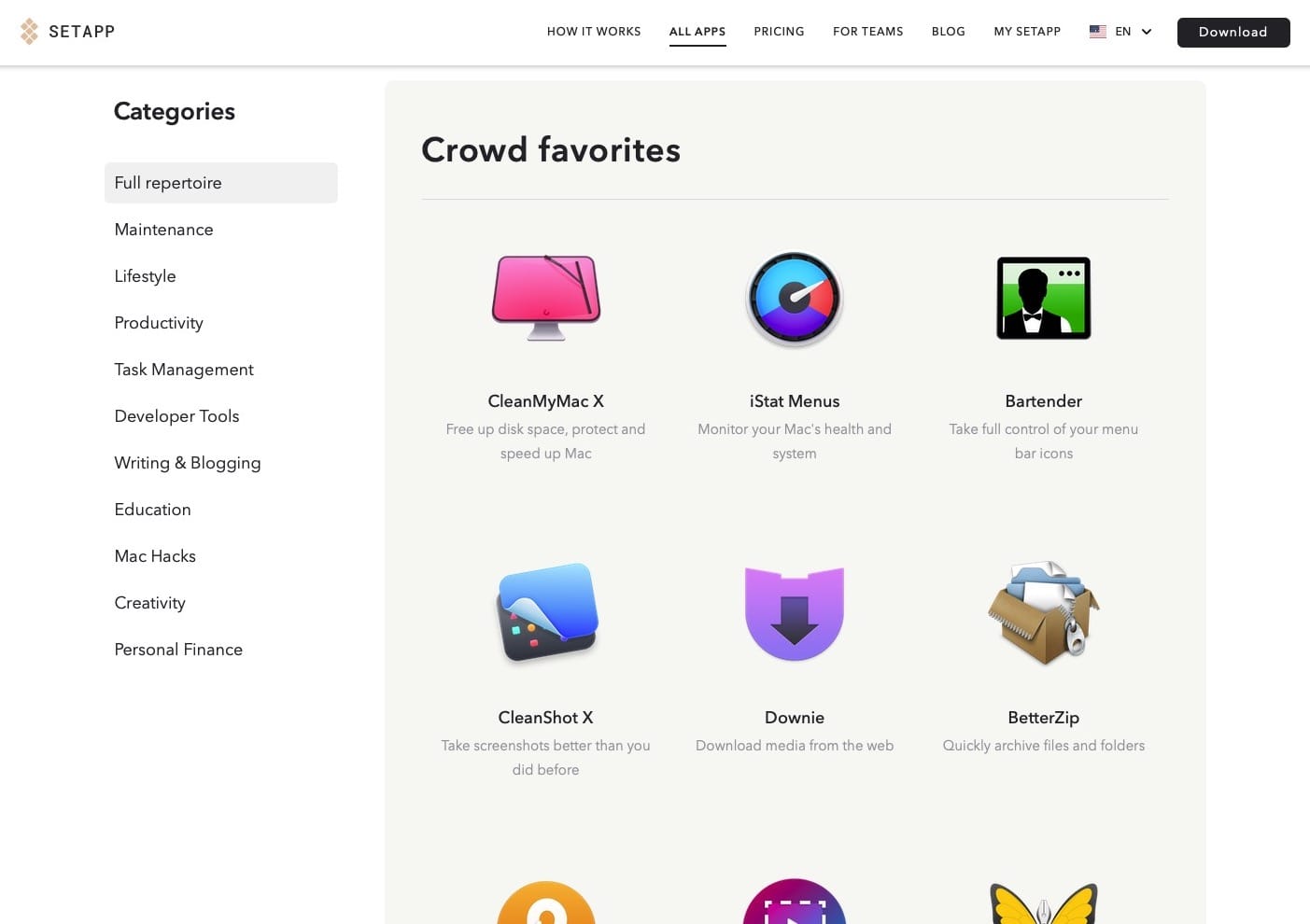
-
【お得すぎる】Setappで使うべきおすすめMacアプリ10選(レビューあり)
続きを見る

